Top 10 načina da popravite pogrešku 'Nema veze' u trgovini Google Play
Miscelanea / / September 21, 2023
Iako Android telefoni dolaze s predinstaliranim nekim od obaveznih aplikacija, pravo blago leži u trgovini Google Play. Međutim, očekuje vas razočaranje kada Google Play Store izbaci pogrešku 'nema veze' čak i kada vaš telefon ima aktivnu internetsku vezu. Prije nego prijeđete na neortodoksne metode poput bočno učitavanje APK datoteka na Androidu, pročitajte kako biste naučili kako popraviti pogrešku "nema veze" trgovine Google Play.
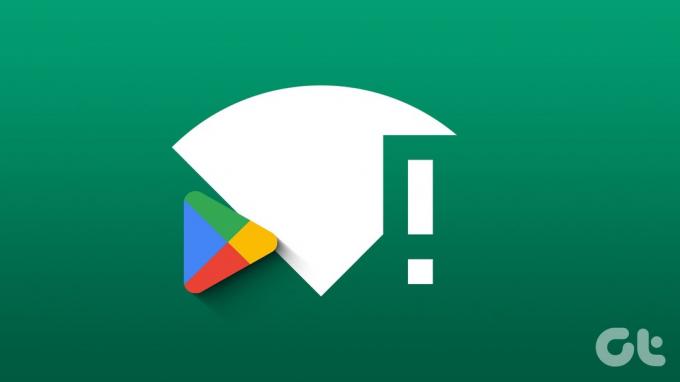
Možete pristupiti svojim omiljenim igrama i aplikacijama kada se Play Store ne može povezati s internetom. Situacija je još zbunjujuća kada internet dobro radi na drugim instaliranim aplikacijama osim u Trgovini Play. Otklonimo pogrešku bez veze u Trgovini Play jednom zauvijek.
1. Ponovno pokrenite telefon
Najprije ćete morati ponovno pokrenuti svoj Android telefon i ponovno pokušati upotrijebiti Trgovinu Play. To je dokazani trik za rješavanje uobičajenih problema s aplikacijama sustava.
Korak 1: Prijeđite prstom prema dolje s početnog zaslona i ponovno prijeđite prema dolje da biste proširili brze prekidače.
Korak 2: Dodirnite gumb za uključivanje i odaberite Restart za ponovno pokretanje telefona.
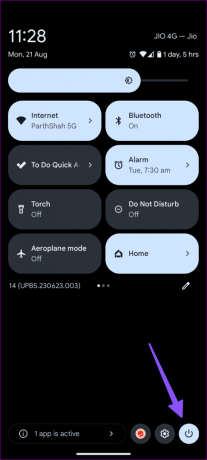
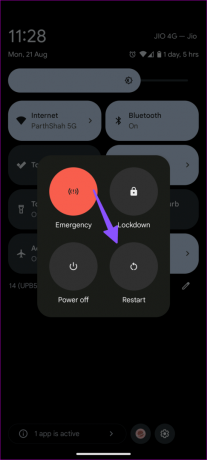
Pokrenite Trgovinu Play da provjerite dobivate li pogrešku "nema veze".
2. Onemogući Wi-Fi i koristi mobilne podatke
Kvar na vašoj kućnoj ili uredskoj Wi-Fi mreži može vas spriječiti u pristupu Trgovini Play. Trebali biste privremeno onemogućiti Wi-Fi na svom telefonu i koristiti Trgovinu Play samo na mobilnim podacima.
Korak 1: Prijeđite prstom prema dolje s početnog zaslona i dodirnite Internet.
Korak 2: Onemogućite Wi-Fi i uključite mobilne podatke.
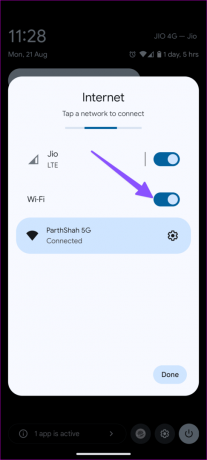
3. Ponovno sinkronizirajte svoj Google račun
Možete ponovo sinkronizirati svoj Google račun i pristupiti Trgovini Play bez ikakvih problema.
Korak 1: Otvorite aplikaciju Postavke na svom Androidu i odaberite "Lozinke i računi".
Korak 2: Odaberite svoj Google račun.

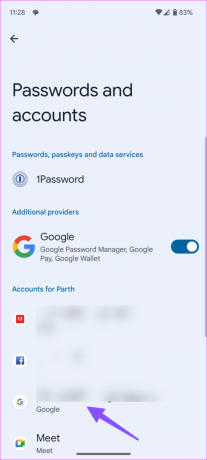
Korak 3: Dodirnite Sinkronizacija računa. Dodirnite izbornik s tri okomite točke u gornjem desnom kutu i odaberite Sinkroniziraj sada.

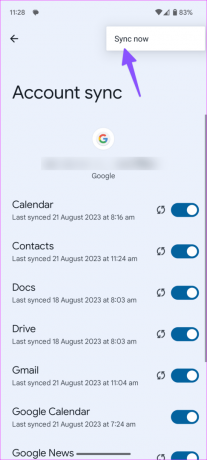
Ako se problemi nastave, uklonite svoj Google račun i ponovno se prijavite koristeći iste podatke za prijavu.
4. Onemogući VPN
Kada se spojite na aktivnu VPN mrežu, ona mijenja IP adresu na vašem uređaju kako bi sakrila vaš identitet. Kada telefon otkrije neuobičajenu IP lokaciju, može vas spriječiti u pristupu aplikacijama poput Trgovine Play. Možda ćete morati onemogućiti VPN i pokušati ponovno.
5. Prisilno zaustavi Google Play usluge
Trgovina Play usko je povezana s uslugama Google Play na vašem telefonu. Možete je prisilno zaustaviti i pokušati ponovno pokrenuti aplikaciju.
Korak 1: Otvorite Postavke i odaberite Aplikacije.
Korak 2: Dodirnite "Pogledaj sve aplikacije".

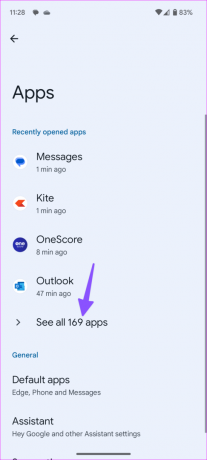
Korak 3: Potražite Google Play usluge, odaberite ih i dodirnite Prisilno zaustavi.


6. Dajte dopuštenje za podatke uslugama Google Play
Ako usluge Google Play nemaju relevantna dopuštenja za podatke, možda ćete se suočiti s problemima povezivanja u aplikaciji.
Korak 1: Otvorite usluge Google Play u postavkama Androida (provjerite gornje korake).
Korak 2: Dodirnite "Mobilni podaci i Wi-Fi".
Korak 3: Omogućite prekidače pored Pozadinskih podataka i Neograničene upotrebe podataka na sljedećem izborniku.
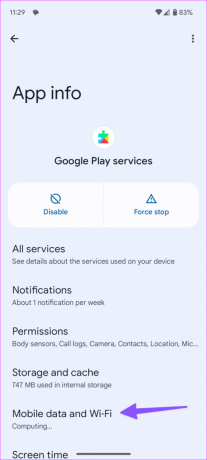
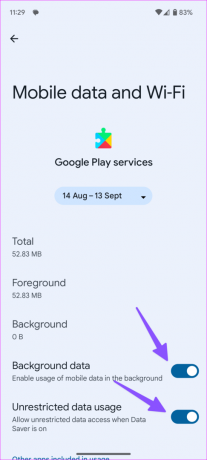
7. Očistite predmemoriju Google Play usluga
Oštećena predmemorija Google Play usluga također može dovesti do a buggy Google Play Store iskustvo na svom telefonu. Vrijeme je da izbrišete predmemoriju aplikacije.
Korak 1: Idite na usluge Google Play u postavkama Androida (pogledajte gore navedene korake).
Korak 2: Odaberite 'Storage and cache' i dodirnite Clear cache.


8. Resetiraj mrežne postavke
Neispravne mrežne postavke na vašem Android telefonu mogu uzrokovati probleme s Trgovinom Play. Trebao bi resetirati mrežne postavke i ponovo okušati sreću.
Korak 1: Otvorite aplikaciju Postavke na Androidu, pomaknite se prema dolje da biste odabrali Sustav i dodirnite Reset opcije

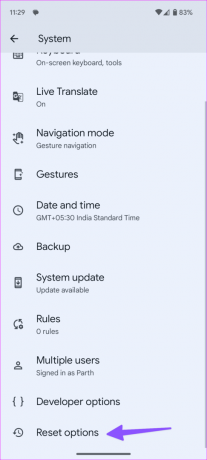
Korak 3: Odaberite "Poništi Bluetooth i Wi-Fi", dodirnite "Poništi postavke mobilne mreže" i dodirnite Poništi za potvrdu svoje odluke.
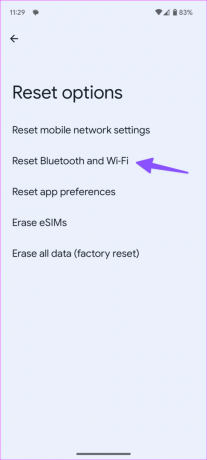
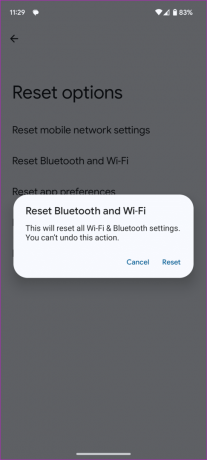
9. Provjerite datum i vrijeme na Androidu
Netočan datum i vrijeme na vašem Android telefonu mogu ometati zadane aplikacije.
Korak 1: Otvorite aplikaciju Postavke i idite na Sustav (provjerite gornje korake).
Korak 2: Odaberite Datum i vrijeme.
Korak 3: Odaberite relevantnu vremensku zonu ili uključite prekidač pokraj Postavi automatski.
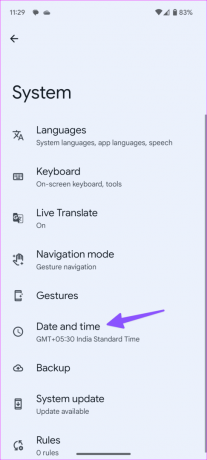
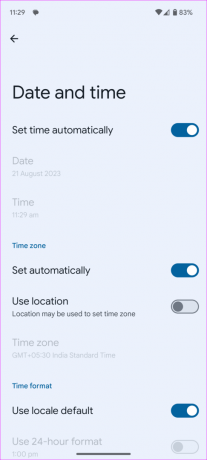
10. Ažurirajte Android OS
Zastarjela verzija Androida može biti razlog lošeg ponašanja Trgovine Play na vašem telefonu. Možete provjeriti i instalirati najnoviju dostupnu verziju Android softvera za vaš telefon.
Korak 1: Otvorite aplikaciju Postavke na Androidu i odaberite Sustav.
Korak 2: Dodirnite Ažuriranje sustava i instalirajte najnoviji OS na svoj telefon. Imajte na umu da neki Android telefoni imaju Ažuriranje sustava ugniježđeno u drugom pododjeljku.
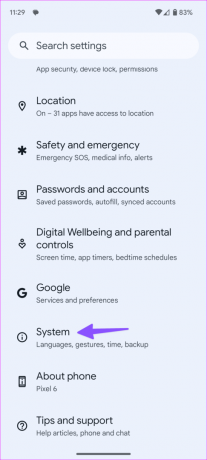
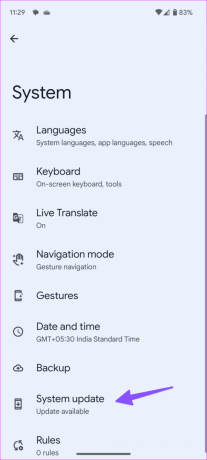
Savjet: ažurirajte Trgovinu Play
Nakon što riješite problem s pogreškom "nema veze" u Trgovini Play, ažurirajte ga na najnoviju verziju pomoću koraka u nastavku.
Korak 1: Pokrenite Trgovinu Play i dodirnite svoju profilnu sliku na vrhu i odaberite Postavke.
Korak 2: Proširite About i dodirnite 'Ažuriraj Play Store' da biste instalirali najnoviju verziju.
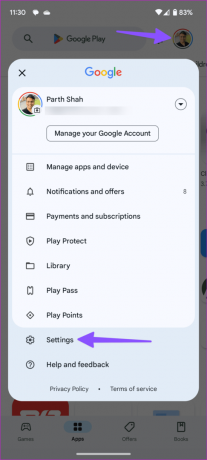

Otključajte puni potencijal Androida
Google Play Store je srce i duša Android iskustva. Aplikacija koja prikazuje pogrešku "nema veze" može vam u trenu pokvariti raspoloženje. Koji je trik za vas uspio? Podijelite svoja otkrića u komentarima ispod.
Zadnji put ažurirano 21. kolovoza 2023
Gornji članak može sadržavati pridružene veze koje pomažu u podršci Guiding Tech. Međutim, to ne utječe na naš urednički integritet. Sadržaj ostaje nepristran i autentičan.

Napisao
Parth je prije radio za EOTO.tech pokrivajući tehnološke vijesti. Trenutačno radi kao slobodnjak u Guiding Techu i piše o usporedbi aplikacija, vodičima, softverskim savjetima i trikovima te zaranja duboko u iOS, Android, macOS i Windows platforme.



